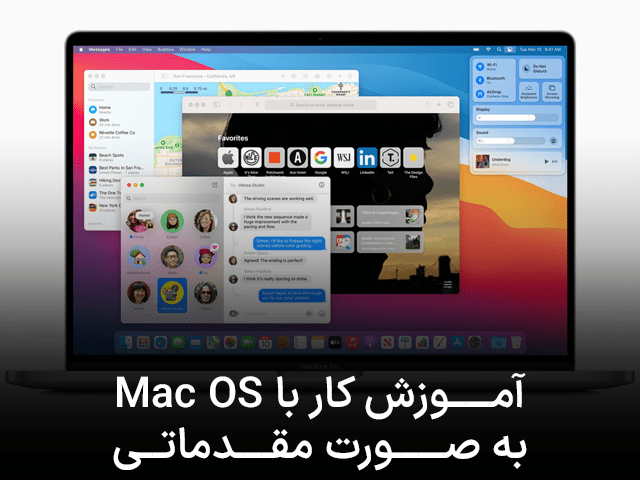آموزش مک او اس | مقدماتی و به زبان ساده + تصویر
بر کسی پوشیده نیست که کامپیوترهای شرکت اپل یکی از خوشساختترین دستگاههایی هستند که توجه افراد بسیاری را به خود جلب میکنند. آیمک و مکبوک اپل سالهاست که خود را در دلِ افرادی که کیفیت و زیبایی محصولات برایشان حرف اول را میزند، بهخوبی جا کردهاند. اگر از جمله افرادی هستید که بهتازگی کاربر مک شدهاید، به احتمال زیاد از رابط و تجربه کاربری ساده، شیک و زیبای این محصولات شگفتزده شدهاید. در این مطلب قصد داریم آموزش مک او اس یا همان سیستمعامل کامپیوترهای اپل را به زبان ساده بیان کنیم. با ما همراه باشید تا شما را با ویژگیهای ظریف و جذاب مک او اس آشنا کنیم.
آموزش مک او اس | راهاندازی مک برای نخستین بار
آموزش مک او اس به سادگی آب خوردن است! مکبوکتان را از جعبه خارج میکنید و از طراحی ظریف آن لذت میبرید. حالا دیگر وقت آن است که مکبوکتان را برای نخستین بار روشن کنید و تنظیماتش را انجام دهید. برای انجام این کار تنها کافی است از مراحل زیر پیروی کنید:
1. وضعیت اتصال به اینترنت را بررسی کنید
دستگاه مک شما در مراحل اولیه نصب نیاز به اینترنت دارد. بنابراین پیش از شروع تنظیمات بهتر است وایفای خود را روشن کنید.
2. فقط دستگاههای ضروری را به مک متصل کنید
میتوانید ماوس یا کیبورد اکسترنال را به مک خود متصل کنید. یادتان باشد که مک را به برق بزنید، سپس ادامه مراحل را انجام دهید.
3. مک خود را روشن کنید
بعضی از مکبوکها اینگونه هستند که بهمحض اینکه درب آنها را باز میکنید یا آنها را به برق میزنید، بهصورت خودکار روشن میشوند. اگر مک شما اینگونه روشن نشد، تنها کافی است دکمه پاور را فشار دهید.
4. از دستیار تنظیمات مک کمک بگیرید
هنگام راهاندازی مک، پنجرههای متعددی برایتان باز میشود تا بتوانید به کمک آنها تنظیمات مک جدید خود را انجام دهید. مثلاً از شما خواسته میشود اپل آیدیتان را وارد کنید، آیکلاد را فعال و نام و کلمه عبوری برای کامپیوتر خود تعریف کنید. هنگامی که مراحل راهاندازی به پایان رسید، با خیال راحت میتوانید از کامپیوترتان استفاده کنید.
آموزش مک او اس | شروع کار با مک
بسیار خوب، حالا که مکبوک جدیدتان را راهاندازی کردید، نوبت آن است که نحوه کار با آن را نیز فراگیرید. در این بخش از آموزش مک او اس، به بررسی اجزای مهم سیستمعامل مک میپردازیم:
منو بار Menu Bar
منو بار در بالاترین قسمت صفحهنمایش مک جای گرفته و شامل موارد زیر است:
منوی اپل: از این قسمت میتوانید به مهمترین ابزارها و ویژگیهای سیستم، مثل اطلاعات مک، گزینههای ریاستارت مک و ... دسترسی داشته باشید.
منوی اپ: از این قسمت میتوانید به منوی اپلیکیشنی که در حال استفاده از آن هستید، دسترسی داشته باشید.

منوی وضعیت سیستم: از این قسمت میتوانید ویجتهایی را که دانلود کردهاید، وضعیت اتصال به وایفای، میزان شارژ باتری و تاریخ را مشاهده کنید.
اسپاتلایت: امکان دسترسی سریع به جستجوی اسپاتلایت برایتان فراهم شده است (در ادامه آموزش مک او اس در مورد اسپاتلایت بیشتر توضیح میدهیم).
سیری: امکان دسترسی سریع به دستیار صوتی اپل برایتان فراهم شده است.
مرکز اعلانها: از این قسمت میتوانید به آبوهوا، تقویم و ... دسترسی سریع داشته باشید.

تاچ بار Touch Bar
تاچ بار پنلی است که بالای کیبورد قرار گرفته و جایگزین کلیدهای تابع شده است. به کمک تاچ بار میتوانید تنظیمات و ابزارهای مختلفی را بهآسانی مدیریت کنید.
داک Dock
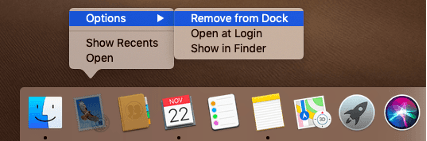
داک در مک او اس معادل منوی استارت در ویندوز است. به کمک داک میتوانید بهآسانی به اپلیکیشنهای مورد علاقهتان و همینطور به فایلها و پوشههای ضروری دسترسی داشته باشید.
فایندر Finder
فایندر در واقع اپلیکیشن مدیریت فایل مک او اس است. به کمک فایندر میتوانید به تمامی فایلها، اپلیکیشنها و دانلودهایتان دسترسی داشته باشید. برای باز کردن فایندر کافی است داک را باز کرده و روی آیکون فایندر کلیک کنید. روش دیگر اینگونه است که زمانی که روی دسکتاپ هستید، دکمههای Command + N را بفشارید.
ایرپلی AirPlay و ایردراپ AirDrop
ایرپلی تکنولوژی جذاب شرکت اپل است که اجازه اشتراکگذاری بیسیم ویدیو و موسیقی را به دستگاههای گیرنده (مثل اپل تیوی) میدهد. برای استفاده از ایرپلی تنها کافی است روی آیکون ایرپلی در منو بار کلیک کنید.
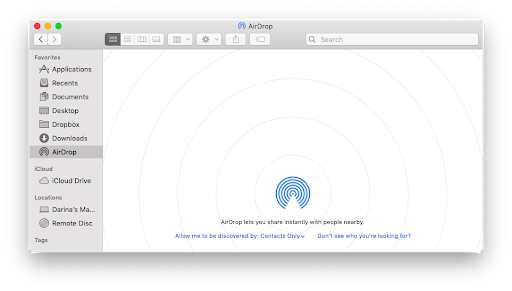
ایردراپ نیز تکنولوژی جالبی است که امکان اشتراکگذاری بیسیم فایلها را به کاربران میدهد. به کمک ایردراپ میتوانید فایلهای مورد علاقهتان را از مک به آیفون و برعکس، انتقال دهید.
اسپاتلایت Spotlight

اسپاتلایت در واقع موتور جستجوی مک است. به کمک اسپاتلایت میتوانید تمامی عکسها، فایلها، موسیقیها و تقریباً همهچیز را در مک خود جستجو کرده و بیابید. برای دسترسی به اسپاتلایت کافی است در منو بار، روی آیکون آن کلیک کنید. همچنین میتوانید کلیدهای میانبر Command + Space را بفشارید. حالا هر آنچه مدنظرتان است تایپ کنید تا اسپاتلایت کار جستجو را آغاز کند.
سیری Siri

با خرید مک در واقع یک دستیار صوتی شخصی را نیز برای خودتان استخدام میکنید. جالب نیست؟ سیری برایتان یادآور تعیین میکند، شما را از وضعیت آبوهوا مطلع میکند، برایتان در فضای مجازی جستجو کرده و برای فالوورهایتان نیز توییت میزند.
سافاری Safari
سافاری مرورگر وب اختصاصی دستگاههای اپل است. با استفاده از سافاری میتوانید در فضای مجازی گشت بزنید، علاقهمندیهایتان را بوکمارک کنید و از خواندن مطالب جذاب وبسایتهای مختلف لذت ببرید.
اپ ایمیل Mail app
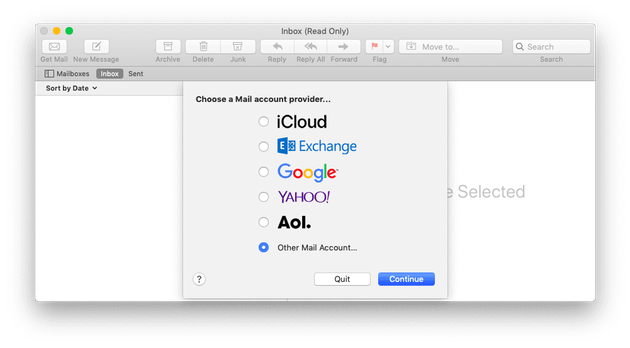
به کمک اپ ایمیل میتوانید تمامی آدرسهای ایمیل خود را یکجا جمع کنید و بهسادگی هر چه تمامتر به مخاطبان خود ایمیل بزنید. برای شروع تنها کافی است ایمیلهای خود را در این برنامه وارد کنید.
آیکلاد iCloud
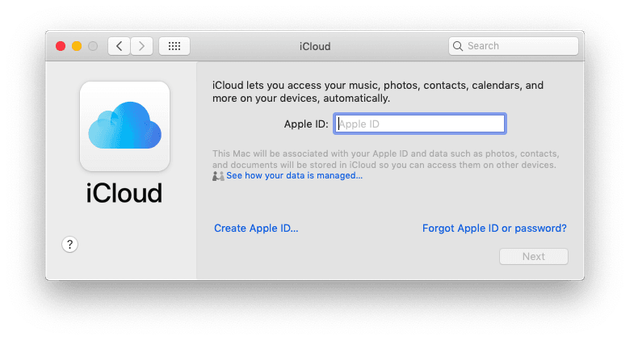
آیکلاد فضای ابری اختصاصی اپل است. به کمک آیکلاد میتوانید عکسها، ویدیوها، پوشهها و ... خود را در فضایی خصوصی و آنلاین ذخیرهسازی کرده و با خانواده و دوستانتان به اشتراک بگذارید. اگر دستگاه اپل خود را گُم کنید نیز میتوانید به کمک آیکلاد آن را پیدا کنید. هنگام راهاندازی مک از شما پرسیده میشود که میخواهید آیکلاد را فعال کنید یا نه. بهتر است روی گزینه "Yes" کلیک کنید. اما اگر این کار را نکردید نیز هر موقع بخواهید میتوانید آیکلاد را از طریق بخش تنظیمات سیستم فعال کنید.
نوتیفیکیشنها Notifications

در مرکز اعلانها میتوانید تمامی اعلانهایتان را یکجا مشاهده کنید و چیزی را از قلم نیندازید. نوتیفیکیشنها در گوشه بالا سمت راست صفحهنمایشتان به نمایش درمیآیند. با کلیک روی آنها میتوانید اطلاعات بیشتری را راجع به آنها بخوانید. برای پاسخ به نوتیفیکیشن پیامها یا ایمیلها نیز کافی است روی گزینه Reply کلیک کنید. به همین سادگی!
تنظیمات سیستم System Preferences
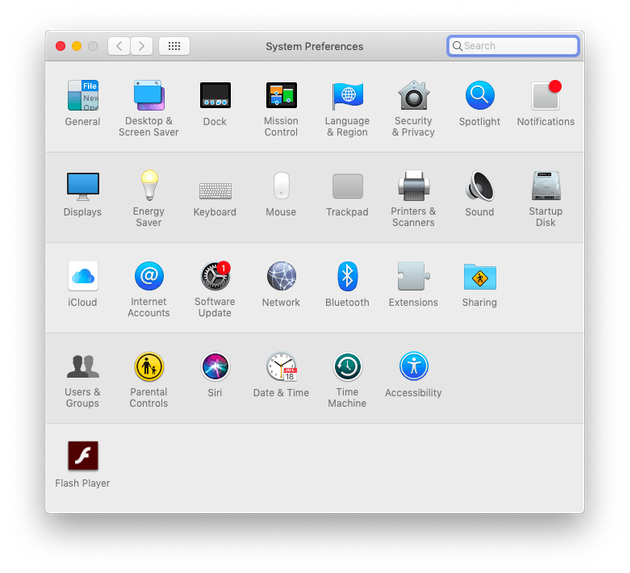
تنظیمات سیستم در مک او اس معادل کنترل پنل در ویندوز است. به کمک بخش تنظیمات سیستم میتوانید مک را طبق سلیقه خودتان شخصیسازی کنید و تنظیمات مهم سیستمی را انجام دهید. بخش تنظیمات سیستم را میتوانید از طریق منوی اپل یا داک پنل اجرا کنید. کمی بالاتر در همین مطلب آموزش مک او اس راجع به منوی اپل و داک توضیح دادیم.
آموزش مک او اس | مقدمات استفاده از مک
در این بخش از آموزش مک او اس به کارهای ساده اما ضروری که میتوانید با مک خود انجام دهید میپردازیم.
آموزش مک او اس | قفل و باز کردن مکبوک
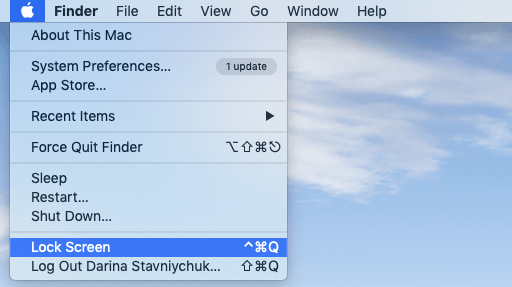
برای قفل کردن مک کافی است درب مکبوک را ببندید. به همین سادگی! برای باز کردن قفل مک نیز کافی است درب آن را باز و کلمه عبور را وارد کنید. اگر میخواهید مک خود را روی حالت نیمهخاموش قرار دهید، روی آیکون اپل در گوشه بالا سمت چپ صفحهنمایش کلیک کرده و سپس گزینه Lock Screen یا Sleep را انتخاب کنید.
آموزش مک او اس | کلیک راست مکبوک
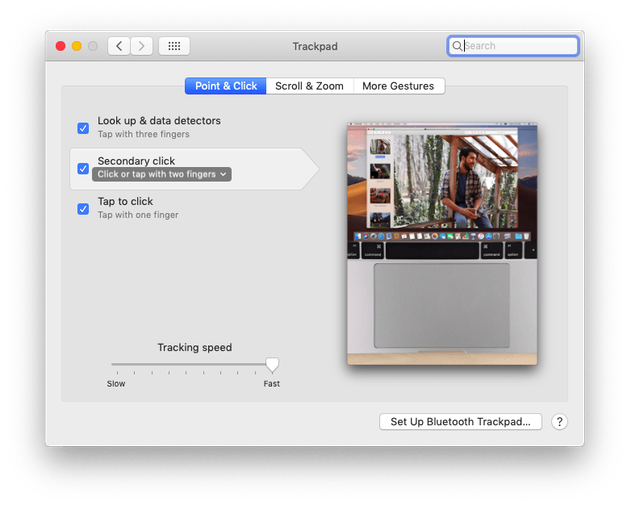
ماوس اپل تککلیکی است و بسیاری از کاربرانی را که از ویندوز به مک او اس کوچ کردهاند، سردرگم میکند. اگر میخواهید کلیک راست ماوس جادویی مک را فعال کنید، تنها کافی است از مراحل زیر پیروی کنید:
- روی Apple Menu کلیک کرده و وارد بخش تنظیمات سیستم شوید.
- روی آیکون ماوس کلیک کنید.
- روی تب Point & Click کلیک کنید.
- چکباکس Secondary Click را تیک بزنید. کلیک دوم بهصورت خودکار روی حالت کلیک در سمت راست تنظیم شده است. در صورت تمایل میتوانید آن را به کلیک در سمت چپ نیز تغییر دهید.
آموزش مک او اس | تنظیم حالت تمامصفحه
اگر میخواهید با مک خود بهصورت متمرکز کار کنید و درگیر حواسپرتیها نشوید، میتوانید مک خود را روی حالت تمامصفحه تنظیم کنید. برای فعال کردن حالت تمامصفحه کافی است روی دکمه سبزرنگ بالا گوشه سمت چپ پنجره اپ کلیک کنید. برای خروج از حالت تمامصفحه نیز کافی است کلید Escape را فشار دهید یا روی همان دکمه سبزرنگ کلیک کنید.
آموزش مک او اس | نصب اپلیکیشنهای جدید
برای دانلود اپلیکیشن از طریق اپاستور مک کافی است:
- اپاستور را از طریق داک باز کنید.
- اپ مورد نظرتان را جستجو و پیدا کنید.
- روی دکمه آبیرنگ Get یا قیمت اپ کلیک کنید.
- اپل آیدی خود را همراه با کلمه عبور آن وارد کنید و منتظر بمانید تا دانلود آغاز شود.
- اپ دانلودشده را میتوانید در پوشه Applications مشاهده کنید.
آموزش مک او اس | حذف اپلیکیشنهای ناخواسته
برای حذف اپلیکیشنهای ناخواسته کافی است:
- از اپلیکیشنی که میخواهید حذفش کنید خارج شوید.
- وارد پوشه Applications شوید.
- آیکون اپ را دِرَگ کنید و روی Trash بیندازید.
- Trash را خالی کنید.
سخن پایانی
از اینکه تا انتهای مطلب آموزش مک او اس همراه ما بودید سپاسگزاریم. امیدواریم با خواندن نکات این مطلب توانسته باشید بهآسانی با دستگاه مک خود کار کنید و از کیفیت و زیبایی آن لذت ببرید. فراموش نکنید که ما را نیز از دیدگاههای ارزشمندتان بهرهمند کنید.